最近我需要对电视进行截屏,就研究了一下智能电视的截屏的方法,下面进行一下总结,分享给大家。
一、使用电视机厂家的助手APP进行截屏
有的厂商会为自家的电视开发一些助手软件,比如海信就开发了个“海信聚好看”。在手机上安装“海信聚好看”APP,可实现对海信电视的遥控、投屏、截屏、应用管理等操作。但并不是所有的电视厂家都会开发这种工具,这时我们就可以借助一些第三方的工具,比如“悟空遥控器”。
二、使用“悟空遥控器”截屏
电视遥控器APP很多,“悟空遥控器”几乎算是最出名的了。首先在手机端安装好“悟空遥控器”,然后到电视的应用市场如“当贝市场”、“沙发管家”中搜索TV版的“悟空遥控器”并安装。使用时,保证电视和手机连接同一个WiFi,首先打开电视上的“悟空遥控器”,再打开手机上的“悟空遥控器”,一切正常的话,手机会很快连接上电视,这时就可以对电视进行截屏了。
不过我用悟空遥控的时候遇到了一些问题,这个APP截屏的成功率并不高,存在挑手机的现象。我在荣耀V20(Android10)上安装悟空遥控器不能对电视进行截屏,但是在荣耀6(Android5.1)上安装悟空遥控器则可以对电视进行截屏。在更古老的设备上安装“悟空遥控器”,比如Android4.4的手机上,也可以正常截屏。猜测这个问题可能跟手机的安卓版本有关。
“悟空遥控器”截出来的图右下角会带有水印,如果不喜欢,也可以选择其他同类遥控软件。
三、使用adb命令截屏
前面两个方法都不能保证100%的成功率,终极的方法还是使用adb命令截屏,纯手动命令行控制,一切尽在掌握,想不成功都难。下面是具体的步骤:
1.首先需要准备好ADB程序,可以到adbshell.com下载,地址:https://adbshell.com/upload/adb.zip,解压出来的adb.exe、AdbWinApi.dll、AdbWinUsbApi.dll三个文件可以放在电脑的C:\windows下,这样就不用设置环境变量了,以后再用的时候也方便。
2.检查电视是否已经打开“USB调试”,并记下电视的IP地址,这里假设电视的IP是192.168.1.2。
3.电脑要跟电视连到同一个WiFi,Win+R打开运行对话框,输入“cmd”,回车,打开命令提示符。
4.依次输入以下命令:
adb connect 192.168.1.2:5555 //连接电视
adb shell mount //我准备把截图存在电视的SD卡上,但不知道SD卡的位置,这个命令可以查看,比如我的电视sd卡是:/mnt/sdcard/
adb shell screencap -p /mnt/sdcard/1.png //把电视当前显示的画面截屏,保存在sdcard下,文件名为1.png
adb pull /mnt/sdcard/1.png C:\Users\Administrator\Desktop //把刚才截的图复制到当前电脑的桌面上。
以上三种方法,大家可以根据实际情况选择使用。下面是我用第三种方法给电视截的屏:
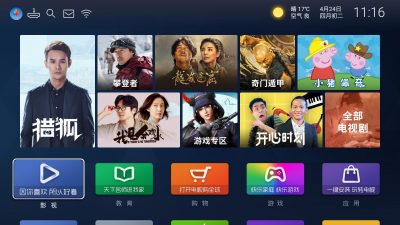
 高海鹏老师的博客
高海鹏老师的博客
![[剁手]教师上课必备神器:小蜜蜂扩音器 券后低至9.9元包邮-高海鹏老师的博客](https://www.gaohaipeng.com/wp-content/uploads/2020/04/25b2916b5c49db6-220x150.jpg)
![[剁手]英雄钢笔359款送24支墨囊+刻字-高海鹏老师的博客](https://www.gaohaipeng.com/wp-content/uploads/2018/02/0483338c10e1978-220x150.jpg)
![[剁手]教师必备神器,激光翻页笔券后低至17.9元包邮-高海鹏老师的博客](https://www.gaohaipeng.com/wp-content/uploads/2018/02/127d02206107009-220x150.jpg)


